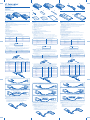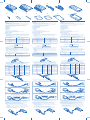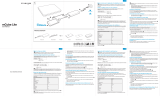Kensington 33403EU Manuel utilisateur
- Catégorie
- Adaptateurs secteur
- Taper
- Manuel utilisateur

Note
b
o
ok
P
o
w
e
r
Ad
a
p
t
e
r
Noteboo
k
P
o
w
e
r Ad
apter
QUICK START GUIDE
GUIDE DE DEMARRAGE RAPIDE
KURZANLEITUNG
SNELSTARTGIDS
GUIDA VELOCE
MANUAL DE INICIO RÁPIDO
Notebook Power Adapter
English Français Deutsch
A
DE F
BC
Contents
A. Notebook Power Adapter
B. Wall (AC) Input Cable with Plug
NOTE: US model Adapters come with a single cable. EU models come with
two cables: one with a 2-pin EU plug and one with a 3-pin UK plug.
C. Auto/Air (DC) Input Cable (K33403 only)
D. Notebook Tips
E. Color ID Tags
F. Cable Wrap
G. Instruction Guide
H. Quick Start Guide
I. Storage Bag
Components
J. USB Port (K33402 and K33403 only)
K. Wall Input Cable Port
L. Auto/Air Input Cable Port (K33403 only)
M. Color-Coded Selector
N. Color Selector Button
Find Color Code
• Use correct color code to avoid damaging notebook.
• Color-Coded Selector and Notebook Tip MUST be same color.
• Try any tip of correct color to find best fit for notebook.
1 For these notebook manufacturers, color code is GREEN.
2 For other notebook manufacturers, look on bottom of notebook for voltage
number, as shown below:
NOTE: If bottom of notebook does not have label showing voltage number, do
the following:
• Check adapter that came with notebook to see if voltage number is displayed
there.
• Remove notebook battery and see if voltage number is displayed there.
• If you can’t find voltage number, contact notebook manufacturer for voltage.
Use voltage number you located to find correct color code.
Set Up and Connect Adapter
1 Press Color Selector Button with tip of pen; slide Color-Coded Selector to
match color code.
2 Insert Notebook Tip into notebook; insert Notebook Computer Cable into tip.
For the notebook manufacturers below, Kensington recommends trying tips
shown in the table. Try any tip THAT MATCHES COLOR CODE to find best fit
for notebook.
3 Connect to desired charging power source:
NOTE: Only certain Adapter models support auto and airline connections. See
Instruction Guide for information.
4 (Optional) If supported by your Adapter model, charge compatible USB
mobile device.
NOTE: Retractable USB Power Cables and USB Power Tips can be purchased as
part of a Kensington USB Power Tip Pack, available from www.kensington.com.
a. Connect to desired power source following step 3, above.
b. Insert Retractable USB Power Cable (sold separately) into Adapter.
c. Attach USB Power Tip (sold separately) to end of Retractable USB
Power Cable.
d. Insert Retractable USB Power Cable into other device.
Voltage (Volts)
Current (Amps)
T8000
MODEL NO.
PAT800E-F963-EN
DC 15V
3.0 A
DIX 333/T13.3/6/64/CD/M
For Notebook Manufacturer: Color-Coded Selector and Tip Color Must Be:
Acer Green
Compaq Green
Dell Green
Fujitsu-Siemens Green
Gateway Green
HP Green
Wall Outlet a. Insert Wall Input Cable into Adapter.
b. Insert Wall Input Cable plug into wall outlet.
Auto a. Insert Auto/Air Input Cable into Adapter.
b. Insert Vehicle Power Adapter on cable into vehicle power port.
Airplane a. Insert Auto/Air Input Cable into Adapter.
b. Press tab on cable to remove Vehicle Power Adapter and
expose Airline Power Adapter.
c. Insert Airline Power Adapter into airline power port.
For Voltage: Color-Coded Selector and Tip Color Must Be:
14-17V Blue
17-21V Green
For Notebook Manufacturer: Color Code Voltage Try Tip
Acer Green 17-21V D, H
Compaq Green 17-21V E, H, I
Dell Green 17-21V H, J
Fujitsu-Siemens Green 17-21V H
Gateway Green 17-21V D, H
HP Green 17-21V E, H, I
IBM Blue 14-17V C
IBM Green 17-21V L
Lenovo Blue 14-17V C
Lenovo Green 17-21V L
Sony Blue 14-17V G
Sony Green 17-21V A
Toshiba Blue 14-17V H
Toshiba Green 17-21V B
K
J
N
M
L
K33403K33402 K33404
GH I
Inhalt
A. Notebook Power Adapter
B. AC-Eingangskabel für Standard-Wandsteckdose
HINWEIS: Im Lieferumfang des Adaptermodells für den US-amerikanischen
Markt ist ein Kabel enthalten. Für die EU-Staaten wird das Ladegerät mit zwei
Kabeln geliefert: eines mit zweipoligem Stecker (EU) und eines mit
dreipoligem Stecker (UK).
C. Auto-/Flugzeug-DC-Eingangskabel (nur bei Modell K33403)
D. Notebookstecker
E. Schilder für Farbkennzeichnung
F. Kabelbefestigungsmaterial
G. Bedienungsanleitung
H. Kurzanleitung
I. Aufbewahrungstasche
Komponenten
J. USB-Anschluss (nur bei den Modellen K33402 und K33403)
K. Anschluss für Netzeingangskabel
L. Anschluss für Auto-/Flugzeug-DC-Eingangskabel (nur bei Modell K33403)
M. Farbig gekennzeichneter Wählschalter
N. Knopf des Farb-Wählschalters
Ihre Farbkennzeichnung
• Verwenden Sie die richtige Farbkennzeichnung, um Schäden an Ihrem
Notebook zu vermeiden.
• Farbig gekennzeichneter Wählschalter und Notebookstecker MÜSSEN
dieselbe Farbe haben.
• Testen Sie die Stecker der richtigen Farbe, um den am besten passenden zu
finden.
1 Für diese Notebook-Hersteller ist die Farbkennzeichnung GRÜN.
2 Für andere Notebook-Hersteller suchen Sie auf der Unterseite des Notebooks
nach der angegebenen Voltzahl:
HINWEIS: Sollte auf der Unterseite des Notebooks kein Etikett mit Voltzahl
vorhanden sein, gehen Sie wie folgt vor:
• Suchen Sie auf dem Adapter, der mit dem Notebook geliefert wurde, nach
der Voltzahl.
• Entnehmen Sie die Notebook-Batterie und suchen Sie dort nach der Voltzahl.
• Ist keine Voltzahl angegeben, kontaktieren Sie den Notebook-Hersteller.
Mit gefundener Voltzahl können Sie die richtige Farbkennzeichnung herausfinden.
Einrichten und Anschließen des Adapters
1 Drücken Sie den Wählschalter-Knopf mit der Spitze eines Stifts. Verschieben
Sie den Wählschalter bis die Farbe stimmt.
2 Stecken Sie den Notebookstecker in das Notebook. Verbinden Sie Notebook-
Kabel und -stecker. Für unten angegebene Notebook-Hersteller empfiehlt
Kensington die in der Tabelle aufgeführten Stecker. Testen Sie die Stecker DER
RICHTIGEN FARBE, um den am besten passenden für das Notebook zu finden.
3 Verbinden Sie das Gerät mit einer Stromquelle:
HINWEIS: Nur bestimmte Adaptermodelle sind für Auto- und Flugzeuganschlüsse
geeignet. Nähere Informationen entnehmen Sie bitte der Bedienungsanleitung.
4 (Optional) Wenn Ihr Adaptermodell es unterstützt, können Sie USB-kompatible
mobile Geräte aufladen.
HINWEIS: Einziehbare USB-Kabel und USB-Aufsätze sind als Teil eines Kensington
USB-Power-Tip-Packs unter www.kensington.com erhältlich.
a. Befolgen Sie Schritt 3 im obigen Abschnitt, um das Gerät an eine Stromquelle
anzuschließen.
b. Verbinden Sie das einziehbare USB-Kabel (separat erhältlich) und den
Adapter.
c. Stecken Sie den USB-Aufsatz (separat erhältlich) auf das USB-Kabel.
d. Verbinden Sie das einziehbare USB-Kabel und Ihr mobiles Gerät.
Spannung (Volt)
Stromstärke (Ampere)
T8000
MODEL NO.
PAT800E-F963-EN
DC 15V
3.0 A
DIX 333/T13.3/6/64/CD/M
Wandsteckdose a. Verbinden Sie Netzeingangskabel und Adapter.
b. Stecken Sie das Netzeingangskabel in die Steckdose.
Auto a. Verbinden Sie Auto-/Flugzeug-Netzeingangskabel und Adapter.
b. Schließen Sie den Fahrzeug-Adapterstecker am
Fahrzeuganschluss an.
Flugzeug a. Verbinden Sie Auto-/Flugzeug-Netzeingangskabel und Adapter.
b. Drücken Sie die Kabellasche und ziehen Sie den Fahrzeugadapter
ab. Zum Vorschein kommt der Flugzeugadapter.
c. Schließen
Sie den Flugzeugadapter am Flugzeuganschluss an.
Contenu
A. Alimentation électrique pour ordinateur portable
B. Câble d'entrée pour prise secteur murale (CA)
REMARQUE : Les modèles américains des alimentations sont fournis avec un
seul câble. Les modèles européens sont fournis avec deux câbles : un avec une
prise européenne à 2 broches, et un avec une prise anglaise à 3 broches.
C. Câble d'entrée voiture/avion (CC) (K33403 uniquement)
D. Embouts pour ordinateur portable
E. Étiquettes de code de couleur
F. Câble
G. Guide d'utilisation
H. Guide de démarrage rapide
I. Sacoche de rangement
Composants
J. Port USB (K33402 et K33403 uniquement)
K. Port du câble d’entrée pour prise secteur murale
L. Port du câble d'entrée voiture/avion (K33403 uniquement)
M. Sélecteur de couleur
N. Bouton du sélecteur de couleur
Détermination du code de couleur
• Utilisez le code couleur approprié pour éviter d'endommager l’ordinateur
portable.
• Le sélecteur de couleur et l’embout pour ordinateur portable DOIVENT être de la
même couleur.
• Essayez plusieurs embouts de la bonne couleur pour trouver le modèle le mieux
adapté à votre ordinateur portable.
1 Pour ces fabricants d’ordinateurs portables, le code couleur est VERT.
2 Pour les autres fabricants d’ordinateurs portables, regardez au dos de
l’ordinateur pour trouver la valeur de la tension, conformément à l'illustration
ci-dessous :
REMARQUE : S’il n’y pas d’étiquette indiquant la valeur de la tension au dos de
l’ordinateur, procédez comme suit :
• Examinez l’adaptateur fourni avec l’ordinateur portable pour voir si la valeur de
la tension y est affichée.
• Retirez la batterie de l’ordinateur portable et regardez si la tension y figure.
• Si vous ne parvenez pas à trouver la valeur de la tension, contactez le fabriquant
de l’ordinateur portable.
Utilisez la valeur de la tension que vous avez trouvée pour déterminer le code
couleur approprié.
Installation et branchement de l'alimentation
1 Appuyez sur le bouton du sélecteur de couleur avec la pointe d’un crayon; faites
glisser le sélecteur pour qu'il corresponde au code couleur.
2 Insérez l’embout pour ordinateur portable dans le portable; insérez le câble de
l’ordinateur portable dans l’embout. Pour les fabricants d’ordinateurs portables
ci-dessous, Kensington recommande d’essayer les embouts répertoriés dans le
tableau. Essayez plusieurs embouts CORRESPONDANTS AU CODE COULEUR
pour trouver le modèle le mieux adapté à votre ordinateur portable.
3 Branchement de l’adaptateur sur la source d’alimentation désirée :
REMARQUE : Seuls certains modèles d'alimentations prennent en charge les
branchements voiture et avion. Consultez le guide d’utilisation pour plus
d’informations.
4 (En option) Si votre modèle d’adaptateur le permet, vous pouvez charger un
appareil mobile USB compatible.
REMARQUE : Les câbles d’alimentation USB rétractables et les embouts
d’alimentation USB peuvent être achetés avec un pack d’embouts
d’alimentation USB de Kensington, disponible sur le site www.kensington.com.
a. Branchez l’adaptateur sur la source d'alimentation désirée conformément
à l'étape 3 ci-dessus.
b. Insérez le câble d’alimentation USB rétractable (vendu séparément) dans
l’adaptateur.
c. Attachez un embout d’alimentation USB (vendu séparément) à l’extrémité
du câble d’alimentation USB rétractable.
d. Insérez le câble d’alimentation USB rétractable dans l’autre appareil.
Tension (Volts)
Courant (Ampères)
T8000
MODEL NO.
PAT800E-F963-EN
DC 15V
3.0 A
DIX 333/T13.3/6/64/CD/M
Sortie murale a. Insérez le câble d'entrée pour prise secteur murale dans
l'alimentation.
b. Branchez la prise de ce câble dans la prise murale.
Pour une tension : La couleur du sélecteur codé par couleurs et
de l’embout doit être :
14-17V Bleue
17-21V Ver te
Pour le fabricant de portables : Code couleur Tension Essayez l’embout
Acer Vert 17-21V D, H
Compaq Vert 17-21V E, H, I
Dell Vert 17-21V H, J
Fujitsu-Siemens Vert 17-21V H
Gateway Vert 17-21V D, H
HP Vert 17-21V E, H, I
IBM Bleu 14-17V C
IBM Vert 17-21V L
Lenovo Bleu 14-17V C
Lenovo Vert 17-21V L
Sony Bleu 14-17V G
Sony Vert 17-21V A
Toshiba Bleu 14-17V H
Toshiba Vert 17-21V B
Product(s) may not be exactly as shown.
Pour le fabricant d’ordinateurs portables : La couleur du sélecteur et de
l’embout doit être :
Acer Verte
Compaq Verte
Dell Verte
Fujitsu-Siemens Verte
Gateway Verte
HP Verte
Voiture a. Insérez le câble d'entrée voiture/avion dans l'alimentation.
b. Branchez la prise voiture de ce câble dans la prise allume cigare
de votre voiture.
Avion a. Insérez le câble d'entrée voiture/avion dans l'alimentation.
b. Appuyez sur l’attache du câble pour retirer l’adaptateur allume-
cigare et ainsi disposer de adaptateur électrique pour avion.
c. Insérez l’adaptateur électrique pour avion dans le port
d’alimentation de l’avion.
Für den Notebook-Hersteller: Farbig gekennzeichneter Wählschalter und
Notebookstecker haben die Farbe:
Acer Grün
Compaq Grün
Dell Grün
Fujitsu-Siemens Grün
Gateway Grün
HP Grün
Für Spannung: Farbig gekennzeichneter Wählschalter und
Notebookstecker haben die Farbe:
14-17V Blau
17-21V Grün
Für den Notebook-Hersteller: Farbkennzeichnung Spannung Mögliche(r) Stecker
Acer Grün 17-21V D, H
Compaq Grün 17-21V E, H, I
Dell Grün 17-21V H, J
Fujitsu-Siemens Grün 17-21V H
Gateway Grün 17-21V D, H
HP Grün 17-21V E, H, I
IBM Blau 14-17V C
IBM Grün 17-21V L
Lenovo Blau 14-17V C
Lenovo Grün 17-21V L
Sony Blau 14-17V G
Sony Grün 17-21V A
Toshiba Blau 14-17V H
Toshiba Grün 17-21V B
La page est en cours de chargement...
-
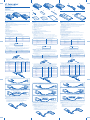 1
1
-
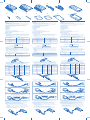 2
2
Kensington 33403EU Manuel utilisateur
- Catégorie
- Adaptateurs secteur
- Taper
- Manuel utilisateur
dans d''autres langues
- italiano: Kensington 33403EU Manuale utente
- English: Kensington 33403EU User manual
- español: Kensington 33403EU Manual de usuario
- Deutsch: Kensington 33403EU Benutzerhandbuch
- Nederlands: Kensington 33403EU Handleiding
Documents connexes
Autres documents
-
Vivanco 12256 Le manuel du propriétaire
-
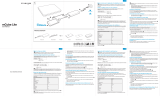 Innergie mCube Lite Manuel utilisateur
Innergie mCube Lite Manuel utilisateur
-
A-solar Titan laptop charger AM- 600 Le manuel du propriétaire
-
HQ 24V-230V 300W Manuel utilisateur
-
VOLTCRAFT COMBO 90 - Operating Instructions Manual
-
Ewent EW3973 Le manuel du propriétaire
-
Ewent EW3961 Manuel utilisateur
-
HQ 24V-230V 4000W spécification
-
Targus APA40EU Manuel utilisateur